MacBookのバッテリーが充電されないという問題が発生している場合は、それを修正する方法をご紹介します。 ガイドに完全に従って、問題に効果的に取り組みます。
このガイドは、広範な調査によって作成されており、問題につながるすべての要因を考慮しています。 ガイドには、単純な解決策から複雑な解決策があります。 ステップバイステップでそれに従ってください、そして、1つがうまくいくとしても、別のものに行かないでください。
MacBookのバッテリーが充電されないというのはどういう意味ですか?
MacBookのバッテリーが切れて、充電しようとしているのに、残念ながら充電されていないことがわかった場合は、できるだけ早く修理する必要があります。 しかし、MacBook Proが充電されていないことをどうやって知ることができますか? 次の症状は、次のことを示しています。
- ステータスバーに、「バッテリーが充電されていません」という通知が表示されます。
- ステータスバーに、「バッテリーがありません」という通知が表示されます。
- MagSafeコネクタには、緑色またはオレンジ色のライトが表示されます。
- MacBookのステータスバーには、バッテリーが正常または完全に充電されていることが示されます。 ただし、充電器を外すと突然オフになります。
多くのユーザーが「MacBookの電源が入らない」と「MacBookの電源が入らない」との間で混乱するため、表示に注意する必要があります。 たとえば、MacBookがバッテリーの充電不能の問題に直面している場合でも、充電器に接続したときにオンにすることができます。
ただし、充電器に接続するときにオンにならない場合は、オンになりません。 電源ボタンを使用してMacBookの電源を入れると、何も表示されません。 ファンのノイズ、キーボードライト、または画面上のあらゆるものです。 簡単に言うと、MacBookの電源が入っているという兆候は見られません。
MacBookのバッテリーが充電されないのはなぜですか?
MacBookの充電メカニズムには次の部分が含まれます。
- バッテリー
- 充電器
- 充電回路
- SMCチップ
上記のコンポーネントのいずれかが技術的または機械的な問題に直面している場合、それがMacBookAirまたはMacBookProであるかどうかにかかわらず、デバイスは充電されません。
- MagSafeまたはUSB-C充電器は、MacBookに電力を供給します。
- バッテリーは電力の貯蔵庫です。
- 充電回路は、充電器Beltaneを、バッテリーを充電してMacBookに電力を供給することができる電力に変換します。
- SMC(System Management Controller)は、MacBookのバッテリーの充電や放電などの充電回路機能を調整します。
MacBookが充電されないという問題は、大きな問題である必要はありません。 充電が機能しない、バッテリーの不良、または不適切なSMCでさえ、Macでこのような問題を引き起こすことがあります。 しかし、良い部分は、そのような問題はあなたが思っているよりも比較的簡単に修正できることです。 ただし、充電回路に奇妙な問題があることに気付いた場合は、慎重に修正する必要があるかもしれません。
ステータスバーにMacBookが充電されていないという通知が表示されても、しばらくすると消える場合は、MacBookに問題はありません。 ただし、通知の理由は次のとおりです。
- 低電力アダプタの使用
低電力アダプタを使用すると、アダプタに必要な電力が供給されません。 このようなシナリオでは、アダプタがMacBookに電力を供給することは困難です。 電力があまり得られないため、MacBookのバッテリーが充電されます。 85Wで動作する15インチMacBookProに45Wアダプタを使用しているとすると、バッテリーに関する通知を受け取る可能性が高くなります。
- MacBookの電源を切ると、アダプタが充電を開始します。 ただし、Mac用のフライトアダプタを使用している場合、デバイスのバッテリーは、オフかどうかに関係なく充電されません。 上記の理由により、飛行中にMacBookを充電することはお勧めしません。ソースの接触不良は、MacBookのパフォーマンスと寿命に影響を与えるからです。
- 写真/ビデオ編集ソフトウェア、コンピューターゲームなど、充電量の多いアプリを使用しているとします。その場合、アダプターフェッチの電力が常に使用されるため、MacBookのバッテリーは充電されません。
MacBookのバッテリーが充電されない場合の修正
問題の原因をリストアップしました。 次に、広範囲にわたる集中的な調査で問題を解決するのに役立つガイドを用意しました。 初心者向けのソリューションもあれば、専門家の心を必要とするソリューションもあります。
ただし、手順をよく読んでメソッドを試してみると、うまく修正できます。 ただし、うまくいかない場合にのみ、必ず次の方法に進んでください。 問題を解決するためにスペアパーツなどのハードウェア機器が必要なものもあれば、そうでないものもあります。
充電ポートとMagSafeコネクタを調べます
初心者もそれに従って問題を解決することができます。 その上、あなたはそれのためにどんなスペアパーツも必要としません。 充電ポートとMagSafeコネクタをよく確認し、焼け跡や異物がないか確認してください。
コネクタとポートには、それらを相互に保持できる磁力が必要です。 充電ポートも磁気を帯びているため、ステープルピンやペーパークリップなどの破片を引き付けることができます。 これらは、充電器とMagSafeコネクタの間に介在する異物として機能します。
このような介入は、コネクタと充電器の間の接触を緩めることになります。 さらに、それはまた余分な抵抗器につながり、それを暖かくします。 さらに悪い状況では、コネクタの近くで電気火花が発生することもあります。
したがって、ポートまたはコネクタの焼け跡を調べて見つけた場合は、リスクを回避してデバイスを保存するために、ポートまたはコネクタを適切にクリーニングするか、場合によっては交換する必要があります。
充電ポートの近くで破片を調べて見つけた場合は、ポートからそれを引き出すことができる金属製のピンセットまたはつまようじが必要です。 ただし、金属製のピンセットは、アダプターまたは充電ポートの接点でメカニズムに電源電圧がないため、短絡を引き起こすことはありません。
充電ポートの中央のピンを注意深くチェックし、ピンをフィルムで覆っていないことを確認します。 SMCは、ピンを使用してMagSafe充電器に接続します。
ただし、ポートの近くに薄膜が存在すると、電子伝送がブロックされるため、MagSafe充電器とMacが正常に機能していても、緑色またはオレンジ色のライトは表示されません。
鋭利でありながら小さなナイフを使用して充電ピンを掃除すると便利です。 その後、綿棒を使用し、95%アルコールに浸して、ピンを適切に清掃します。
充電ポートとプラグは、汚れやほこりに対してより脆弱です。 したがって、綿棒とアルコールはそれらを取り除くのに役立ちます。
ノート: コネクタを安全に掃除できるように、充電器を電源コンセントから外してください。
SMCチップをリセットする
初心者向けのクイックフィックス方式で、スペアパーツは必要ありません。 SMCはMacBookの充電手順を規制します。 ただし、MagSafe ChargerまたはMacBookのバッテリーの不適切なデータがSMCに到達すると、デバイスの充電が遅くなるか、まったく充電されません。
ずっと前の2008年頃、AppleはすべてのMacBookモデルで取り外し不可能なバッテリーの使用に切り替えていました。 したがって、取り外し不可能なバッテリーを搭載したMacBookのSMCをリセットするには、以下の手順に従います。
- Macの電源ボタンを5秒間、またはMacBookの電源が切れないまで押し続けます。
- その後、動作しているMagSafe充電器を接続し、キーボードのLHSにあるShift-Control-Optionと不良ボタンを同時に10秒間押します。
- 次に、ボタンを放します。
- MacBookの電源を入れます
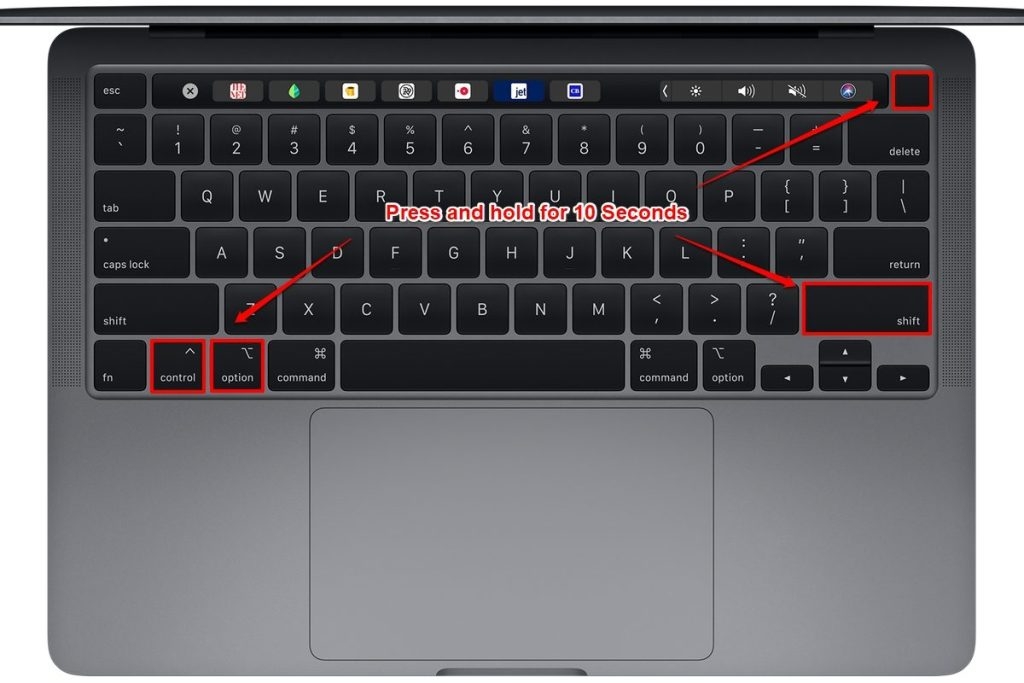
デバイスのSMCをリセットしました。 しかし、どういうわけか、取り外し可能なバッテリーを搭載したMacBookをお持ちの場合は、以下の手順に従ってください。
- MacBookの電源ボタンをオフになるまで押し続けます
- 充電器を外し、MacBookのバッテリーを取り外します
- ここでも、Macの電源ボタンを5秒以上押し続けます
- 今すぐMacBookのバッテリーを取り付けてください
はい、取り外し可能なバッテリーの方が簡単だったので、SMCはリセットされました。 ただし、SMCをリセットしても何も機能しない場合は、以下の方法を試すことができます。
NVRAMのリセット(不揮発性ランダムアクセスメモリ)
この場合も、この方法ではスペアパーツは不要であり、初心者でも問題の修正を試みることができます。 NVRAMには、キーボードのバックライト設定、画面の明るさ、音量設定などのユーザー定義データが含まれています。 さらに、ユーザー定義のデータが破損した場合、MacBookが充電されないという問題が発生するか、充電が遅くなります。 このようなシナリオでは、NVRAMをリセットする必要があります。
NVRAMをリセットするには、以下の手順に従ってください。
- MacBookの電源が切れるまで電源ボタンを押し続けます。
- MacBookの電源を入れます。 光が見えたり音が聞こえたりしたら、MacBookが再起動するまでControl-Option-RPキーを同時に押します。
- その後、キーを放します。
上記の手順に従って再起動が成功すると、NVRAMがリセットされます。 ただし、いずれかの方法が機能しない場合は、ハードウェアに問題がある可能性があるため、以下の手順に従って修正してください。
MacBookのバッテリーを交換してください
ハードウェアの問題は基本的な修正です。 ただし、新しいMacBookバッテリーが必要です。
MacBookは5種類のバッテリー通知を提供します。
- 普通:正常は、MacBookのバッテリーが正常であることを示します。 デバイスのバッテリーが元の容量の80%未満の場合。
- サービスバッテリー: サービスバッテリーとは、デバイスのバッテリー容量が元の容量の80%未満に減少したことを意味します。 その上、ここでの使用でバッテリー寿命は3-4時間です。 したがって、可能であれば、デバイスのバッテリーを交換するオプションがあります。 バッテリーの使用量を減らしたい場合でも、1〜2年待つか、毎回充電器に接続することができます。
- すぐに交換: これは、バッテリーをできるだけ早く配置する必要があることを示しています。 このメッセージは通常、元のバッテリー容量の50%未満しか残っていない場合に表示されます。 この事実にもかかわらず、使用を継続する場合は、バッテリーが膨張しないことを確認してください。 それ以外の場合は、MacBookのスペアパーツと回路に影響します。
- 今すぐ交換: これは、SMCがまだ充電に使用できることを示しています。 ただし、バッテリーに流れる電流はごくわずかであるか、まったくありません。 充電器を外すと、MacBookの電源が切れ、Macが故障します。
- 利用可能なバッテリーがありません: MacBookのバッテリーアイコンが付いた十字マークが表示されるとポップアップします。 これは、SMCとバッテリーの通信が妨害された場合に発生します。 MacBookが故障しているか、ロジックボードに正しく接続されていません。 ほとんどの場合、バッテリーを交換すると問題が解決します。 ただし、それでも発生する場合は、デバイスのロジックボードで障害が発生しています。 したがって、問題を解決するには、ロジックボードを修理するか、修理を依頼する必要があります。
あなたがバッテリーを交換することを考えるとき、あなたは誰にでも手を差し伸べることができます サービスセンター または自分で試してみてください。 ただし、バッテリーを注文する場合は、MacBookモデルではなくバッテリーモデルで検索して、適切なモデルが届くようにする必要があります。
自分でバッテリーを交換するときは、プラスチックの棒を使用して、ロジックボードからバッテリーコネクタを引き出します。 ただし、短絡や同様の問題を引き起こし、SMCを破壊する可能性のある金属製のドライバーや金属物質は絶対に使用しないでください。
一部のMacBookモデルには、ネジと一緒にバッテリーが取り付けられているため、それらを外す場合は、適切なドライバーを使用してください。 オンラインでバッテリーを注文すると、ほとんどの場合、便利なドライバーが付属しています。
ただし、Appleは後のモデルでバッテリーをケースに接着しました。 このようなシナリオでは、初心者がそれを削除するのは困難になります。 また、ロジックボードにも注意を払う必要があります。 そうしないと、バッテリーを取り外している間に、一部のチップがロジックボードから出てきて、ロジックボードが破壊されます。
USB-C充電ポートを備えたMacBookには、さまざまな種類のバッテリー接続があります。 ロジックボードに固定された+端子と–端子、およびロジックボードをネッターに接続するT-5ネジが表示されます。 さらに、フレックスケーブルがデータラインをロジックボードに接続します。
このようなタイプのバッテリーを取り外すことも同様に必要ですが、困難でもあります。
- フレックスケーブルをロジックボードから外します
- T-5ドライバーを使用して、ネジを外します
- それらを電源端子から外します
- フレックスケーブルを外すと、スマートバッテリーはバッテリー内部にある安全スイッチをオフにします。
- したがって、電源端子の近くには電力が表示されません。
ただし、何らかの理由でデータケーブルが機能しない場合は、「バッテリーなし」というメッセージが再度表示されることがあります。
MacBookのバッテリーは何サイクルに適していますか?
MacBookは、特定の充電サイクルまで正常に動作します。 その後、MacBookのパフォーマンスが影響を受けるのがわかります。 1,000回の充電サイクルに適しています。
最後の言葉
いずれかの解決策がうまくいかない場合は、Appleサポートに連絡するか、できるだけ早く技術者に連絡する必要があります。 手順を遅らせると、MacBookの寿命に影響します。
The post MacBookのバッテリーが充電されない場合の4つの修正方法 appeared first on Gamingsym Japan.
